Как посмотреть запись с камеры видеонаблюдения?
Принято считать, что система видеонаблюдения нужна, чтобы предотвратить кражу ( и отчасти это так, наличие камер само по себе оказывает психологическое воздействие), но основная задача такой системы – зафиксировать и сохранить сам факт правонарушения.
Почти все современные камеры позволяют мониторить обстановку онлайн, но нередко возникают случаи, когда нужно посмотреть запись, разобрать детали, например номера автомобилей или лица злоумышленников.
В этой статье мы расскажем, как посмотреть запись с камеры видеонаблюдения.

Где хранятся записи с камер?
В современных камерах есть несколько вариантов хранения записей.

Видео пишется:
-
В облако.
-
На SD-карту. Есть множество моделей со слотами под карты различного объема на борту. Сама карта, как правило, в комплект не входит.
-
На жесткий диск видеорегистратора. Для видеонаблюдения рекомендуется использовать специализированные диски, SeaGate, Toshiba и WD.
-
На USB накопитель.
Как смотреть камеры видеонаблюдения?
Для просмотра сгодится любое устройство – телефон, телевизор, планшет, профессиональный монитор для видеонаблюдения или компьютер.
Самые удобный и оптимальный вариант – последний. С него и начнем.

Как посмотреть камеру видеонаблюдения на компьютере.
Убедитесь, что на компьютере установлены необходимые кодеки. Обычно они идут в комплекте с камерой, но если их по какой-то причине нет, то нужные файлы можно поискать на сайте компании-производителя.
Как просматривать камеры видеонаблюдения на мониторе? Для начала вам нужно будет подключить камеру к компьютеру, для этого достаточно обычного USB-кабеля. Соедините оба устройства, включите камеру и выберите режим “Подключение к компьютеру”. Откройте проводник операционной системы и в папке камеры найдите нужные вам файлы, после чего скачайте их на компьютер. Запускайте просмотр, используя рекомендуемой системой плеер. Самые распространенные: Windows Media Classic, K-lite, KMPlayer, VLC.
Если при попытке просматривать камеры видеонаблюдения на компьютере возникают сложности, например видео не запускается, то возможно ваш проигрыватель не читает данный формат. В системах видеонаблюдения чаще всего используется Mpeg4 или umv.
Как посмотреть запись с камеры видеонаблюдения в таком случае? Есть два варианта решения вопроса: подобрать плеер, который работает с данным форматом, либо перекодировать само видео в более распространенный формат, например в AVI. В интернете множество сервисов, позволяющих сделать это быстро и бесплатно. К примеру, video-converter.com.
Как просмотреть запись с камеры видеонаблюдения через облако?
Это самый простой вариант, требующий минимум усилий – все что вам нужно сделать, это зайти в свою учетную запись на сайте хранилища и скачать нужные файлы. Срок хранения данных зависит от тарифа, который вы выбрали.
Как посмотреть камеры видеонаблюдения, если записи хранятся на SD или флешке?
Здесь все тоже элементарно – вставляем накопитель в картридер, ждем пока компьютер распознает новое устройство, скачиваем на него файлы.
Что важно помнить? Место на флешке, накопителе или жестком диске имеет свойство заканчивается, и тогда поверх старой записи пишется новая. Чтобы не забивать память ненужной информацией рекомендуем подключить к камере детектор движения – и тогда запись будет включаться только по триггеру.
Как посмотреть видео с камер видеонаблюдения через регистратор.
Нужно зайти в настройки видеорегистратора и загрузить архив за необходимую дату. Потребуется логин и пароль. Если учетные данные утеряны, их можно сбросить в сервисном центре компании-производителя.
Форматы
Итак, мы разобрались как посмотреть видео с камер видеонаблюдения, теперь поговорим о форматах.
В современных IP камерах и видеорегистраторах используются форматы. 264, H.264, H.265. Уделим внимание каждому.
H264.
Устаревший формат занимает много места на карте и встречается разве что в камерах десятилетней давности. Воспроизвести запись напрямую не получится, нужна перекодировка. Открывается в плеерах: Light Allow; VLK Media Player; Media Player Classic; GOM Player. Скорее всего, вы с ним не столкнетесь, но кто предупрежден – тот вооружен.
Н.264 (он же MJPEG)
На нем работают многие камеры нового поколения. Без проблем воспроизводится в различных плеерах.
Н.265 или HEVC (High Efficiency Video Coding — высокоэффективное кодирование видеоизображений)
Формат, который постепенно вытесняет H.264, так как обеспечивает то же визуальное качество при вдвое меньшем битрейте. H.265 так же открывается стандартными проигрывателями для Windows: QuickTime Player, Media Player Classic Home Cinema, Light Alloy, VLC и другими.
Стоит помнить.
Что все эти рекомендации касаются личных камер, установленных внутри квартир, домов и на частной территории. Если вам нужна запись с городской камеры видеонаблюдения, то получить ее можно, направив запрос в полицию и ГИБДД.
Впрочем, это тема для отдельной большой статьи.
Просмотр видеозаписей
- В стандартном режиме вы видите окно, которое разделено на определенное количество
областей. Области заполнены изображениями с камер. Таких областей может быть
различное количество – 1,4,8,9,16,32
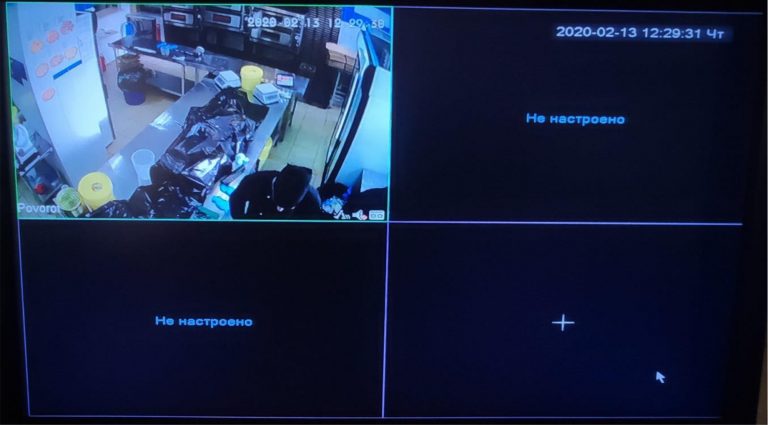
- Для того, что бы начать просмотр видеозаписей, вам нужно нажать правую кнопку мыши в любом месте экрана. На экране появится следующее меню
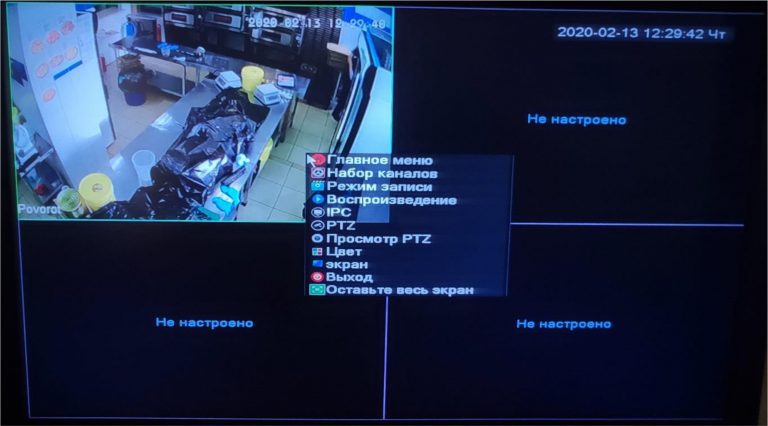
- В данном меню нужно выбрать пункт «Воспроизведение»
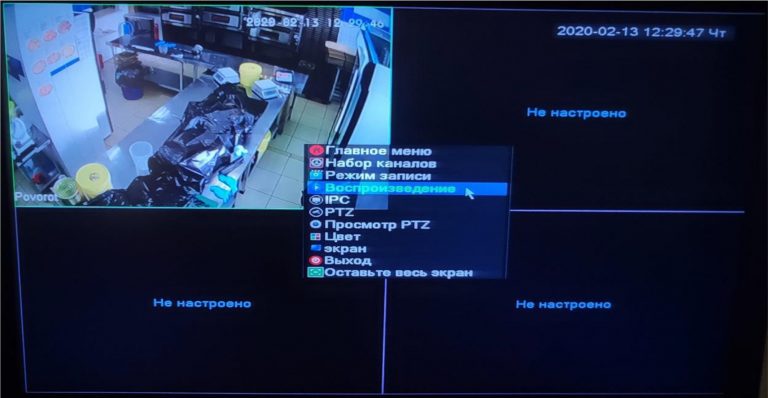
- Система спросит у вас логин и пароль. Если вы хотите посмотреть видеоархив или загрузить его на флешку – вам нужно ввести логин и пароль для пользователя
видеоархива
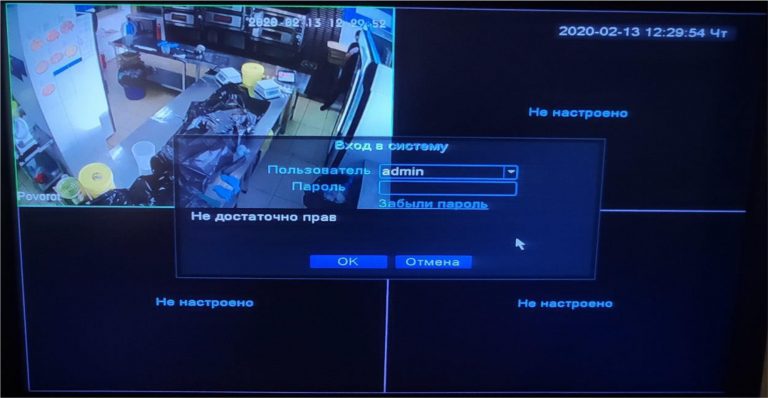
- Для выбора пользователя нажмите в область, где написано «admin», появится меню, в
котором можно выбрать другого пользователя. Нажмите по его названию левой кнопкой
мыши. После этого нажмите левой кнопкой мыши в любом другом месте экрана и меню с
выбором пользователя уйдет
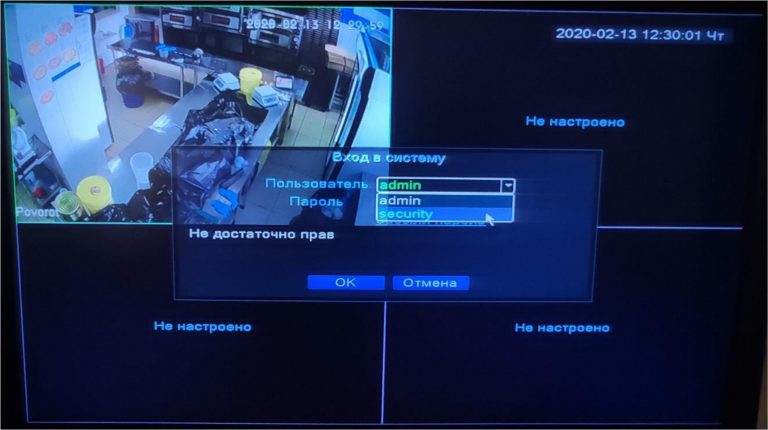
- Следующим шагом будет ввод пароля. Для этого нажмите в окно ввода пароля – появится клавиатура. Вам нужно ввести необходимый для данного пользователя пароль, используя
данную клавиатуру. Что бы переключиться на ввод прописных букв или спец символов, вам нужно нажать клавишу с изображением стрелки вправо, под клавишей Enter. После того, как вы ввели пароль, нажмите в любом месте экрана, за пределами экранной
клавиатуры – она исчезнет и отобразится кнопка «OK» на которую нужно нажать левой
кнопкой мыши.
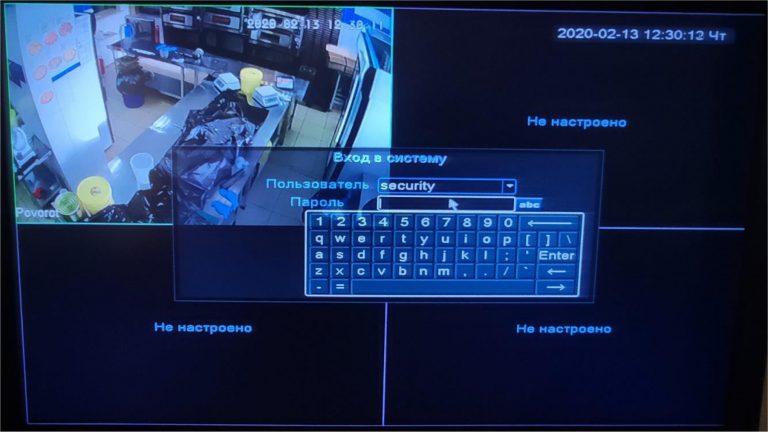
- После нажатия на кнопку «ОК» появится следующее окно. Оно содержит списков параметров, для просмотра видеозаписей.
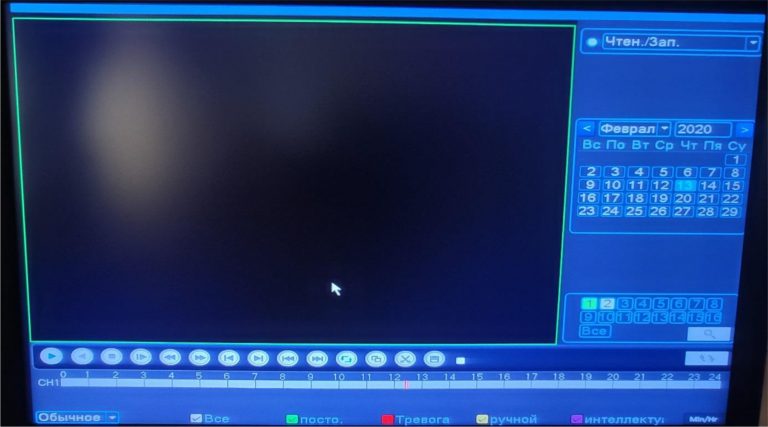
- Просмотр записей осуществляется путем выбора даты просмотра, требуемой камеры и дальнейшей более точной почасовой или поминутной перемотки используя специальную временную шкалу. Давайте выберем дату просмотра. Для этого нажмите левой кнопкой мыши на квадратике с нужным числом даты. Если фон этого квадратика голубоватой
формы, значит запись есть, если же фон прозрачный (темный) значит записи за эту дату нет.
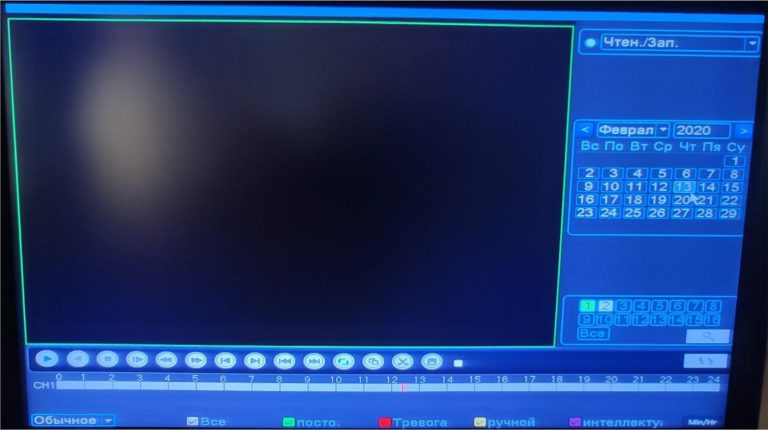
- После этого нам нужно выбрать интересующие нас камеры для просмотра. Камеры нумеруются на экране просмотра слева направо, соответственно вы должны понять под каким номером находится интересующая вас камера и выбрать ее левой кнопкой мыши –
она пометится зеленым фоном.
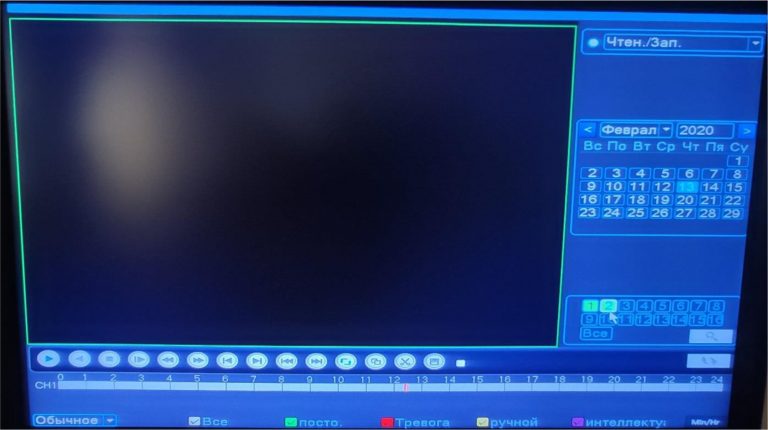
- В зависимости от модели и возможностей видеорегистратора, одновременно можно просматривать от одной до 16 видеокамер. Если количество камер превысит допустимый объем, то появится сообщение о максимально допустимом для просмотра количеством
камер.

- Если вы хотите сменить камеру, то нужно сначала снять выделение с любой из активных камер. Для этого нажмите по ее номеру – ее фон станет прозрачным, потом нажмите на другом номере – фон станет зеленым, значит камера выбрана.

- После вода всех этих параметров, вам нужно запустить запись. Для этого можно нажать в
любом месте на временной шкале, либо нажать кнопку «Play» в виде синего треугольника в кружочке. Она самая крайняя слева. В нажатом состоянии она сменяется изображением с двумя полосками (пауза)
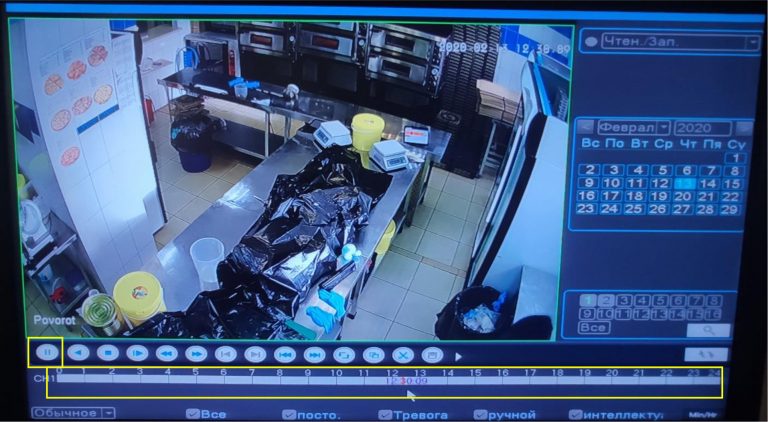
- Перемотка видеозаписи осуществляется с помощью временной шкалы. В стандартном режиме она пронумерована от 0 до 24 – это режим «почасовая». Для перемотки видеозаписи в нужный момент, необходимо нажимать в нужное место времени на шкале.
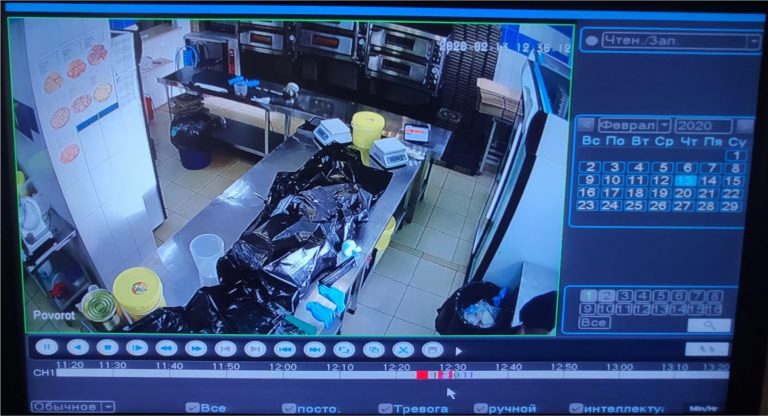
- Временную шкалу можно делать более точной, поминутной. Для этого необходимо навести на шкалу курсором мыши и покрутить ролик на мыши. Шкала будет изменяться. Так же можно нажать кнопку min/hr и выбрать интересующий масштаб

- На шкале могут быть полоски различного цвета. С помощью цветовой индикации можно быстро понять где искать нужную видеозапись
Синие — записи нет
Зеленый — постоянная запись
Красный — запись по движению
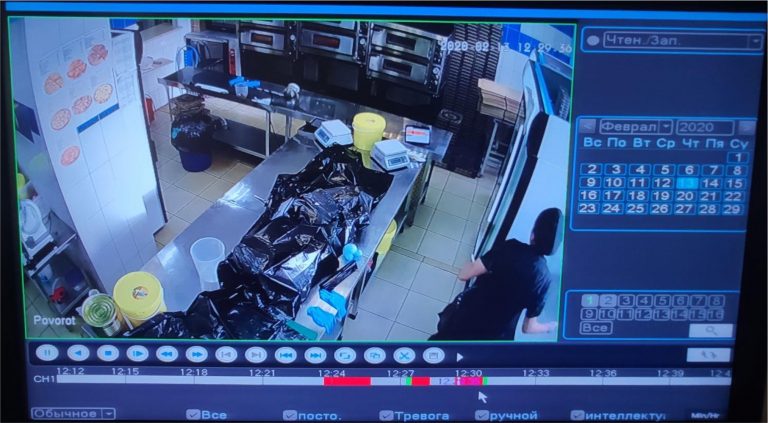
Архивирование видеозаписи на USB накопитель
- Сначала вам нужно вставить ваш USB накопитель в любое свободное гнездо в видеорегистраторе

- После этого, в окне просмотра видеозаписей вам нужно выбрать начало интересующего вас отрезка записи на шкале времени.
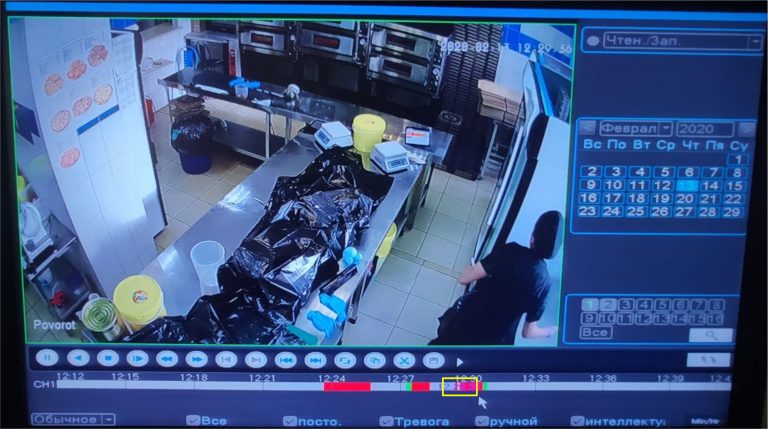
- После этого нужно нажать на кнопку с изображением ножниц, потом указать левой кнопкой мыши на шкале времени конец интересующего вас отрезка и снова нажать по кнопке с изображением ножниц.
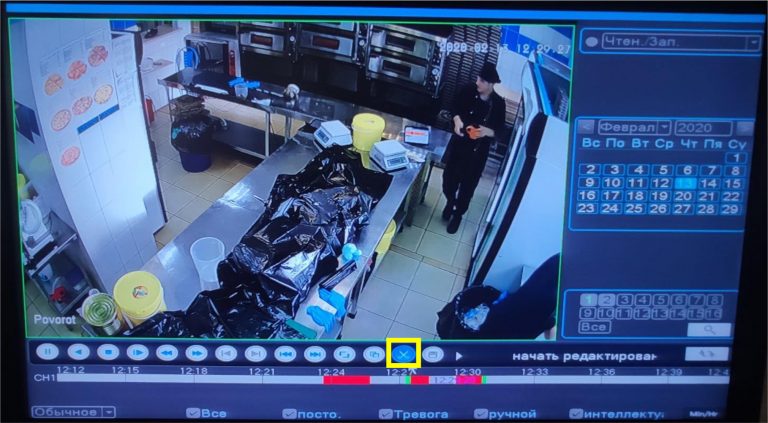
- После этих действий нужно нажать на кнопку с изображением дискеты –
«архивирование»
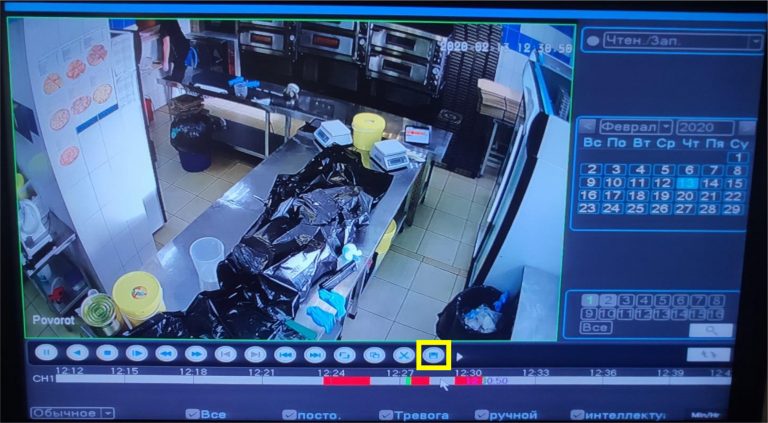
- Появится следующее окно. В нем необходимо убедится, что стоит галочка напротив
вашего USB накопителя. После этого нужно нажать по кнопке «Архивация»

- Появится следующее окно, в котором указаны параметры интересующей вас записи. Указан ее начало и конец, а также предполагаемый размер. Убедитесь в том, что все параметры соответствуют заявленным и нажмите кнопку выбора формата вывода
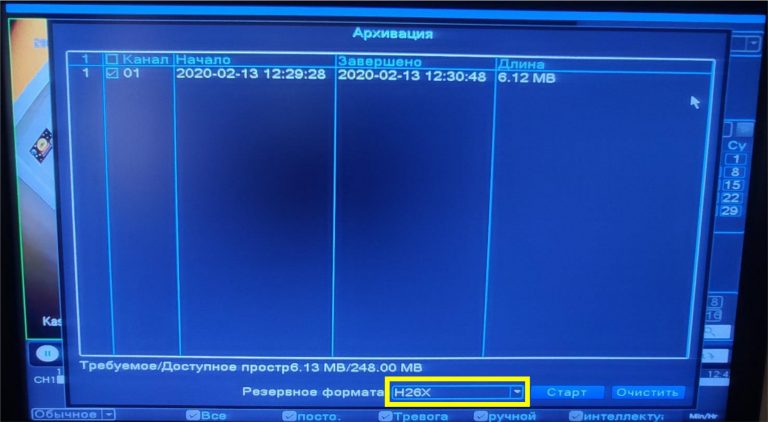
- Выберете формат MP4 и нажмите кнопку старт. Если же данный видео файл не
воспроизводится на вашем устройстве – попробуйте AVI.
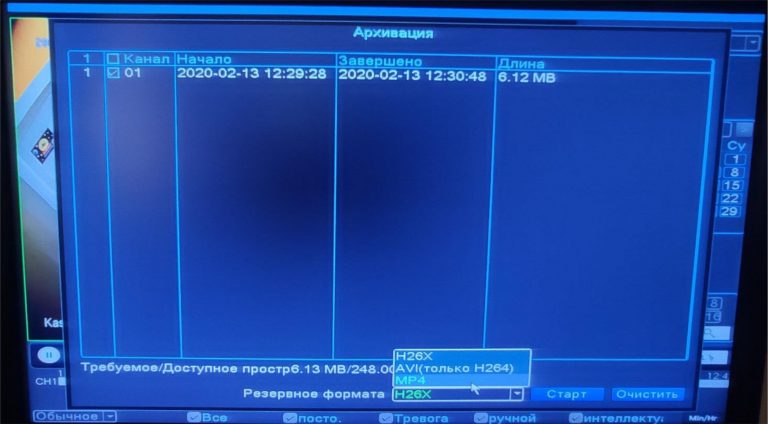
- На шкале слева внизу виден процесс создания видеозаписи
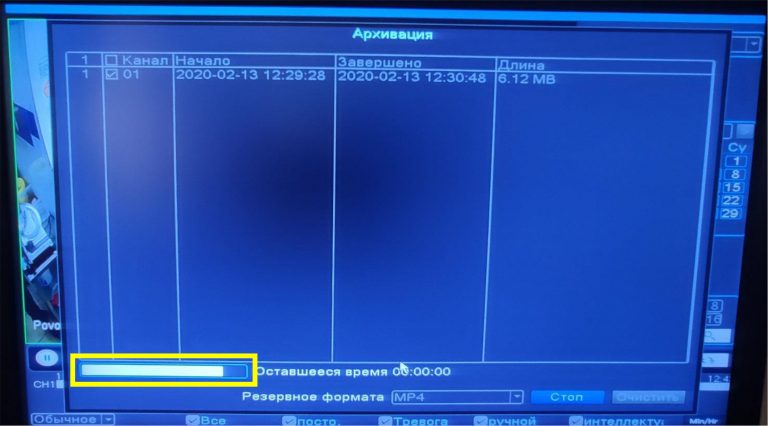
- Как только процесс закончится, вы увидите такое сообщение и флешку можно
вытаскивать, запись сохранилась

Как посмотреть запись с камеры видеонаблюдения
Камеры видеонаблюдения установлены сейчас практически повсеместно, их записи часто помогают в раскрытии правонарушений. Иногда может возникнуть желание просмотреть запись с какой-то конкретной видеокамеры или увидеть живую трансляцию в интернете.

Инструкция
Записи с видеокамер хранятся на жестком диске видеорегистратора или видеосервера. Как правило, возможность просматривать записи камер имеют их владельцы. На практике с такими записями обычно работают сотрудники служб безопасности тех объектов, на которых эти камеры установлены. Доступ к информации ограничен, и если вы захотите ознакомиться с записями с той или иной камеры, вам этого просто не позволят сделать.
Если у вас есть реальная необходимость увидеть запись с камеры наблюдения, обратитесь в полицию с соответствующим письменным заявлением. В нем опишите, почему вам необходимо увидеть данную запись. Так как сотрудники правоохранительных органов имеют право просматривать записи с видеокамер наблюдения, вам могут позволить познакомиться с нужными видеоматериалами. При просмотре рядом с вами будет присутствовать работник полиции.
Существует большое количество видеокамер наблюдения, изображение с которых транслируется в интернет. Увидеть картинку с этих камер может любой желающий, для этого надо лишь знать нужный адрес. Как правило, такие камеры устанавливают в наиболее важных или интересных местах. Например, посетите ресурс Geocam, вам будут доступны изображения с видеокамер, установленных в самых разных уголках света. Рейтинг Топ-10 показывает десять наиболее популярных видеокамер. Вам доступны не только панорамы из разных городов мира, но и трансляции из зоопарков, природных парков и заповедников.
Очень неплохими возможностями обладает сайт «Видео онлайн web камеры мира». Видеокамеры в самых разных городах мира позволят вам увидеть, что происходит на их улицах. Чтобы увидеть изображение, достаточно выбрать в списке строчку с нужной видеокамерой и кликнуть ее мышкой. Многие видеокамеры транслируют изображение со звуком, что делает просмотр гораздо более интересным.
Видео по теме
Источники:
- Видео онлайн web камеры мира
- камера видеонаблюдения с записью
Войти на сайт
или
Забыли пароль?
Еще не зарегистрированы?
This site is protected by reCAPTCHA and the Google Privacy Policy and Terms of Service apply.
Считается, что основная задача системы видеонаблюдения – это предотвращение кражи, хотя эту функцию скорее выполняет сторож с собакой (пусть наличие камер и способно оказать психологическое воздействие на жуликов.
В первую очередь система видеонаблюдения нужна чтобы зафиксировать и сохранить сам факт правонарушения, для поиска злоумышленников и дальнейшего разбирательства в суде.
Случаи, когда нужно просмотреть запись, разобрать детали, например номера автомобилей или лица злоумышленников возникают довольно часто.
Давайте разберёмся как посмотреть запись с камеры видеонаблюдения и какие подводные камни могут возникнуть в процессе.
Где хранятся записи с камер?
В современных камерах видеонаблюдения видео пишется:
- На удаленный сервис, то есть в облако.
- На SD-карту.
- На жесткий диск видеорегистратора. О том, как правильно выбрать жесткий диск для видеонаблюдения мы писали здесь.
- На USB накопитель.
Существуют профессиональные мониторы для видеонаблюдения, но для просмотра записи с камеры подойдет любой гаджет: телефон, телевизор, планшет или монитор компьютера.
Последний вариант удобнее всего. С него и начнем,
Как посмотреть камеру видеонаблюдения на компьютере.
На вашем должны быть установлены нужные кодеки – обычно они идут в комплекте с камерой, их так же можно скачать с сайта производителя.
Подключите камеру к компьютеру с помощью USB-кабеля.
Выберите режим “Подключение к компьютеру”.
Откройте проводник операционной системы и скачайте нужные файлы.
Запускайте просмотр. Самые распространенные плееры для просмотра видео: Windows Media Classic, K-lite, KMPlayer, VLC.
Если видео не проигрывается, то плеер скорее всего не читает данный формат – Mpeg4 или umv (именно они чаще всего встречаются в системах видеонаблюдения).
В таком случае есть два варианта: скачать плеер, который работает с данным форматом, либо перекодировать само видео, например в AVI.
Быстро и бесплатно это можно сделать например в video-converter.com.
Как просмотреть запись с камеры видеонаблюдения через облако.
Это самый простой вариант. Нужно авторизоваться в личном кабинете на сайте хранилища и скачать нужные файлы. Срок хранения данных может быть разным – в зависимости от тарифа.
Как посмотреть камеры видеонаблюдения, если записи хранятся на SD или флешке?
Тоже не сложная задача – нужно вставить накопитель в картридер и перенести нужные файлы на ПК.
Стоит иметь в виду, что когда мна флешке, накопителе или жестком диске заканчивается свободное место, новая запись пишется поверх старой.
Вопрос свободного пространства решается подключением к камере детектора движения – и тогда запись будет включаться только когда в кадре возникнет движение.
Как посмотреть видео с камер видеонаблюдения через регистратор
Нужно зайти в настройки видеорегистратора и загрузить архив за необходимую дату. Для входа нужен будет логин и пароль. Учетные данные, если это необходимо, можно сбросить в сервисном центре компании-производителя.
Форматы
В современных IP камерах и видеорегистраторах используют форматы. 264, H.264? H264+,H.265 и H.265+
264. Устаревший формат, который сейчас можно встретить разве что в камерах “ветеранах” десятилетней давности.
Напрямую не воспроизводится, нужна перекодировка. Открывается в плеерах : Light Allow; VLK Media Player; Media Player Classic; GOM Player.
Н.264 (он же MJPEG). Один из самых распространенных форматов, “дружит” с любыми плеерами.
Н.265 или HEVC (High Efficiency Video Coding — высокоэффективное кодирование видеоизображений) — формат, который приходит на смену H.264 и выдает то же визуальное качество при вдвое меньшем битрейте. Открывается проигрывателями Windows: QuickTime Player, Media Player Classic Home Cinema, Light Alloy, VLC и другими.
Стоит помнить.
Что речь в статье конечно же идет о личных камерах установленных внутри квартир, домов и на частной территории.
Просмотреть запись с городской камеры видеонаблюдения, тем не менее, тоже можно, для этого нужно будет написать заявление в полицию и ГИБДД.
Впрочем, это тема для отдельной большой статьи.
Подписывайтесь на наш канал, если интересуетесь системами безопасности.
Мы в VK.Мы в IG.
Наш сайт ami-com.ru.
#видеонаблюдение #безопасность #телефон #пк #андроид #полезныесоветы #камерывидеонаблюдения #техника #электроника #wi-fi
- Как просмотреть архив регистратора видеонаблюдения
Как просмотреть архив регистратора видеонаблюдения
Просмотреть архив на регистраторе видеонаблюдения можно несколькими способами в зависимости от модели регистратора и подключенных к нему камер. Для более подробной информации обращайтесь к консультанту контакты тут. В данном случае мы рассмотрим базовый метод просмотра архива по дате и номеру камеры.
1) На начальном экране нажмите правую кнопку мыши.
2) Нажмите левой кнопкой мыши на “Воспроизведение”
3) В открывшемся меню (в зависимости от версии графического интерфейса) Вам нужно найти календарь и нумерацию камер. **в разных версиях регистраторов в сочетании с разными камерами доступны разные варианты поиска по архиву, о них узнавайте у консультанта**
4) Выберете дату, отметьте нужные каналы записи (номера камер).
5) Нажмите кнопку поиск (значок в виде увеличительной лупы).
6) В нижней части экрана появиться лента которая отображает запись за 24 часа (даты которую Вы выбрали).
Вы можете приобрести отличное оборудование по очень выгодной цене на OZON.ru вот ссылка https://www.ozon.ru/seller/3s-cctv-ru-70790/products/


